Cómo usar GPG con GNU Kleopatra en Linux

GNU Privacy Guard (GPG) es uno de los programas más importantes disponibles en la actualidad, ya que le permite crear su propia identidad digital y establecer comunicaciones encriptadas en línea.
Este artículo le mostrará cómo puede comenzar con GPG en Linux utilizando Kleopatra y enviar su primer mensaje cifrado a través de Internet.
Cómo funciona GPG
En esencia, GPG sigue el estándar OpenPGP que permite a sus usuarios intercambiar mensajes cifrados y firmados a través de una red. La forma en que funciona es que el programa se basa en la idea de la criptografía asimétrica. Este es un método de criptografía que no necesita una clave «preestablecida» para cifrar mensajes a otros usuarios.
Una de las mayores ventajas de este enfoque es que no necesita que su destinatario esté presente para comenzar a cifrar los mensajes. Esto hace que GPG sea adecuado para la comunicación «tolerante a los retrasos», como el correo electrónico.
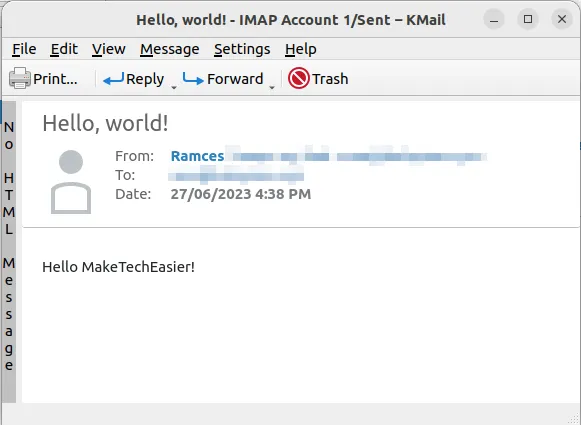
Aparte de eso, el cifrado asimétrico también le brinda la oportunidad de crear «claves públicas» que puede compartir para verificar su identidad. Esto es muy útil para evitar que cualquier mal actor se haga pasar por usted en línea.
Instalación de GNU Kleopatra
Si bien GPG es una herramienta poderosa, puede ser difícil y complejo de usar por sí solo. GNU Kleopatra tiene como objetivo reducir esta complejidad proporcionando un front-end gráfico intuitivo y fácil de usar para GPG.
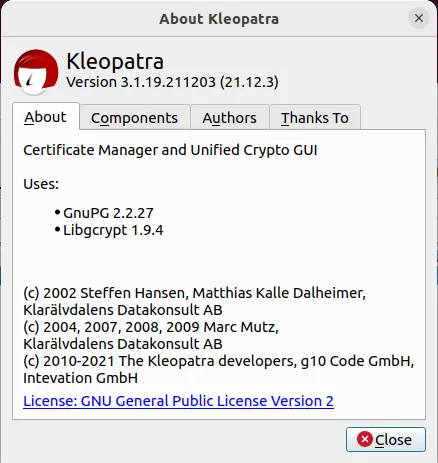
Para instalar Kleopatra en Debian y Ubuntu Linux, puede ejecutar el siguiente comando:
sudo apt install kleopatra
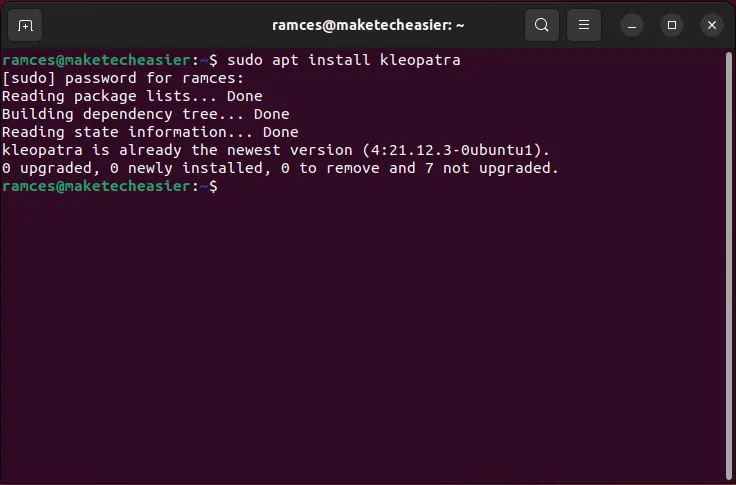
Para instalar Kleopatra en la distribución Fedora y Enterprise Linux 8:
sudo dnf install kleopatra
y para Arch Linux
sudo pacman -S kleopatra
Creación de su primer par de llaves GPG
- Inicie Kleopatra desde el iniciador de aplicaciones de su escritorio.
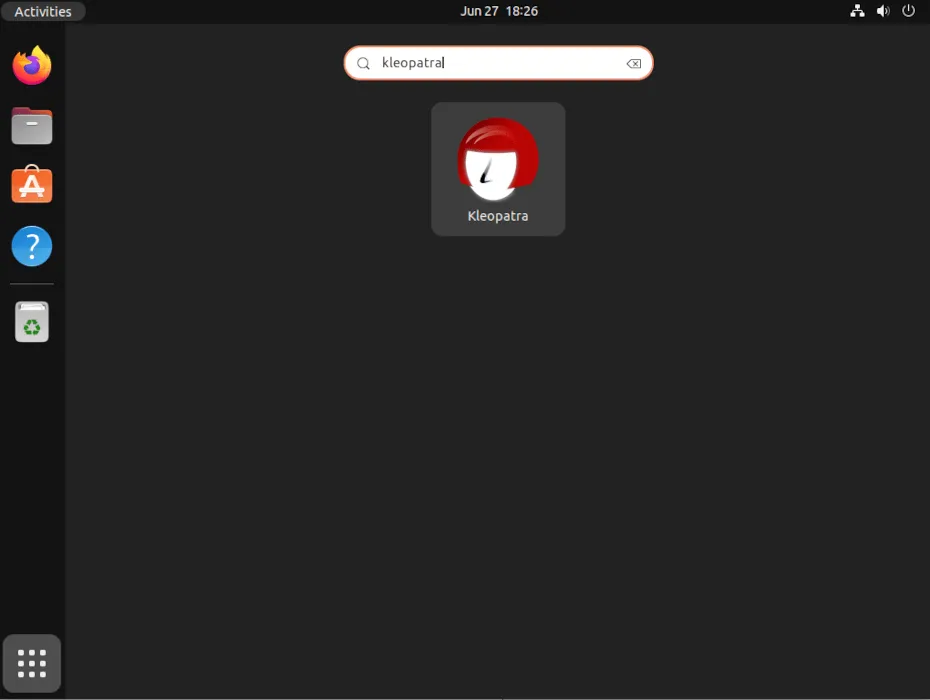
- Kleopatra verificará si tiene todas sus utilidades en funcionamiento. Puede pulsar “Continuar” para cargar el programa.
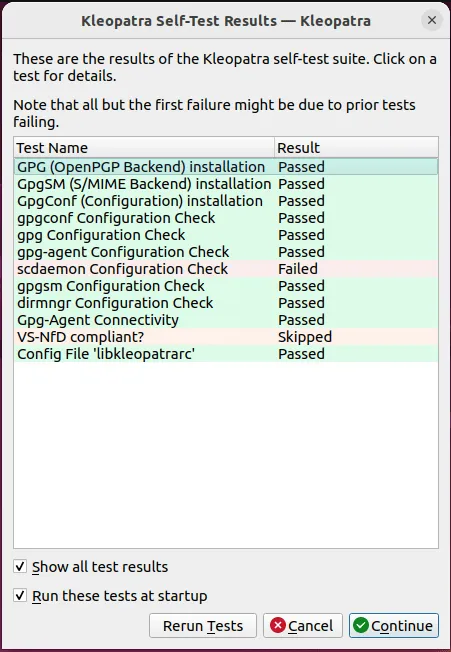
- Haga clic en el botón «Nuevo par de claves» para generar su clave GPG.
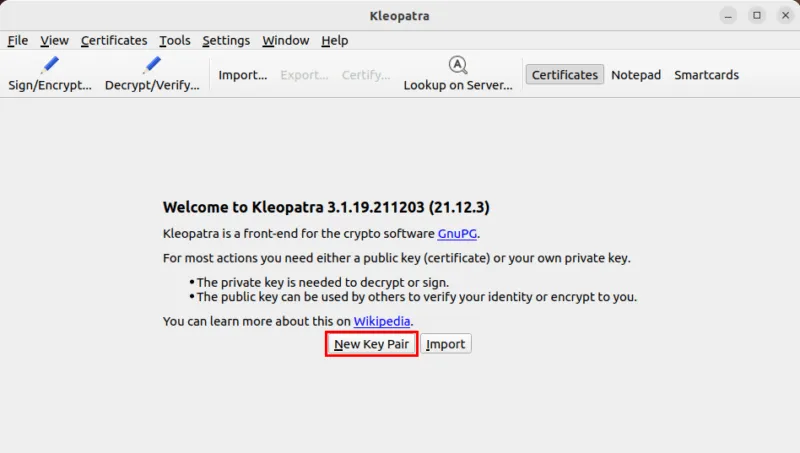
- Escriba el nombre y la dirección de correo electrónico que desea utilizar para su clave GPG. Si bien es una buena práctica proporcionar información de contacto precisa, no es necesario que escriba una dirección de correo electrónico resoluble para su clave.
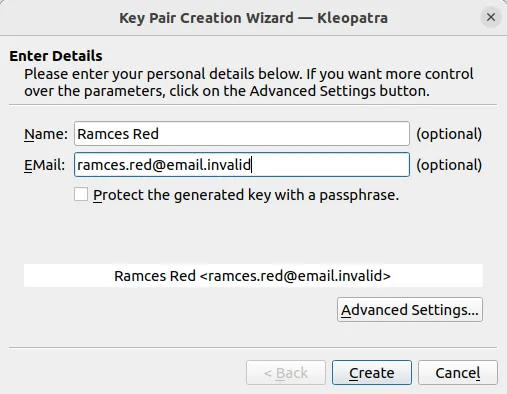
- Marque la casilla de verificación «Proteger la clave generada con una frase de contraseña». Hacer esto agregará una capa adicional de seguridad para su clave.
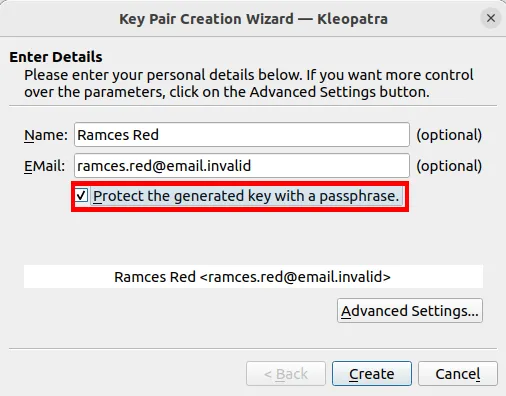
- Haga clic en el botón «Configuración avanzada…».
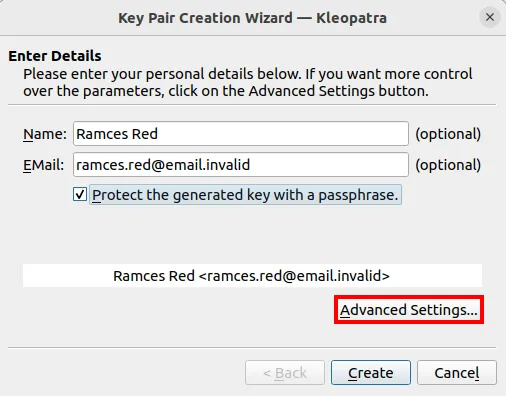
Configuración de su clave GPG
- Haga clic en el cuadro desplegable para las opciones «RSA» y «+ RSA» y seleccione «4096 bits». Aumentar los bits asegurará que su clave privada GPG esté segura en el futuro previsible.
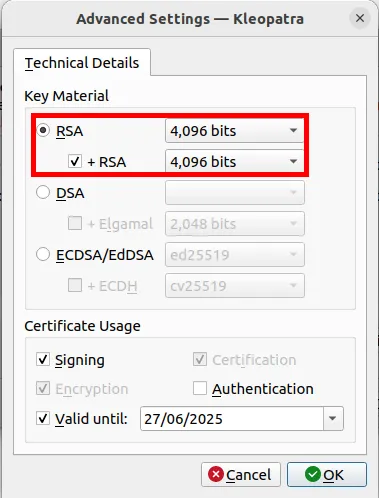
- Haga clic en el cuadro desplegable junto a la casilla de verificación «Válido hasta:» y seleccione una fecha para la fecha de vencimiento de su clave. Esto asegura que su clave GPG se desactivará incluso si ya no puede acceder a ella. En mi caso, suelo fijar la fecha de caducidad de mis claves GPG entre 6 y 9 meses.
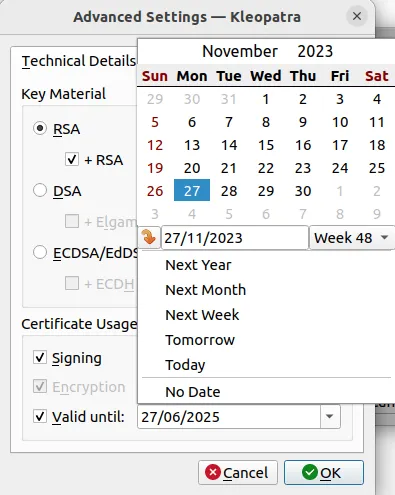
- Haz clic en «Aceptar», luego en «Crear».
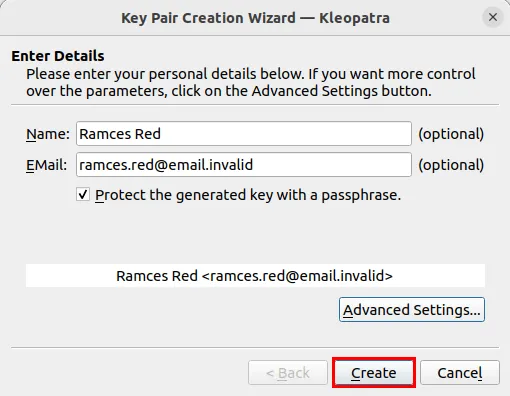
- Proporcione la contraseña para su nueva clave GPG.
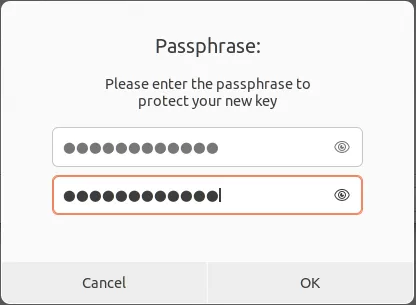
- Haga clic en el botón «Finalizar» para guardar su nueva clave GPG.
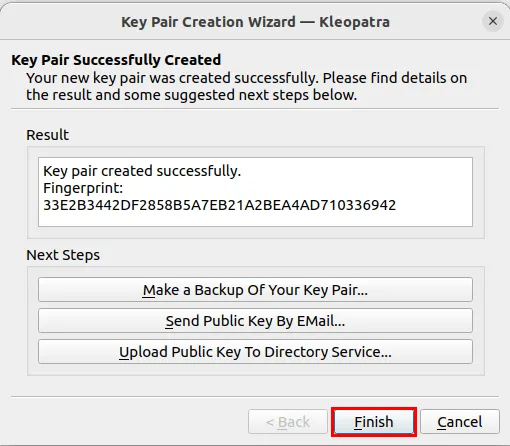
Publicación de su clave pública en línea
En este punto, tiene una clave GPG en funcionamiento. Puede usar esto para firmar mensajes digitales o cifrar archivos para proteger su privacidad. Sin embargo, para recibir correos electrónicos encriptados de otras personas, también debe proporcionar la clave pública de su clave.
Una de las formas más sencillas de hacerlo es publicando su clave en un servidor de claves GPG centralizado. Estos son servidores de escritura única y lectura múltiple que le permiten almacenar su clave pública en un índice de fácil búsqueda.
- Antes de publicar su clave, debe crear un «Certificado de revocación». Para generar una, haga clic derecho en su clave, luego seleccione «Detalles».
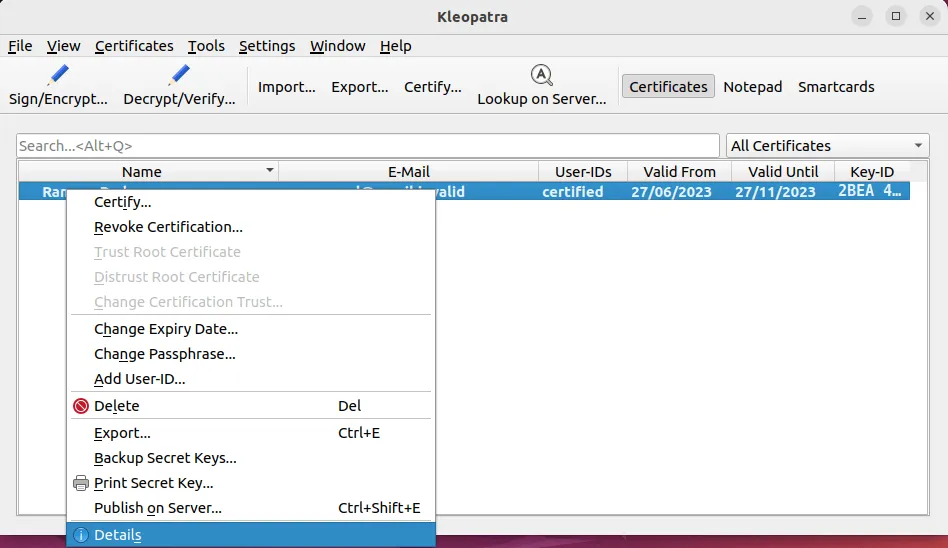
- Haga clic en «Generar certificado de revocación».
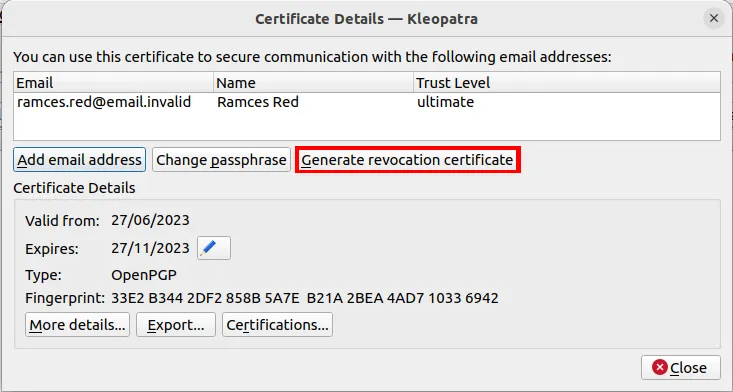
- Seleccione una carpeta donde desea guardar su certificado.
- Haga clic en «Cerrar».
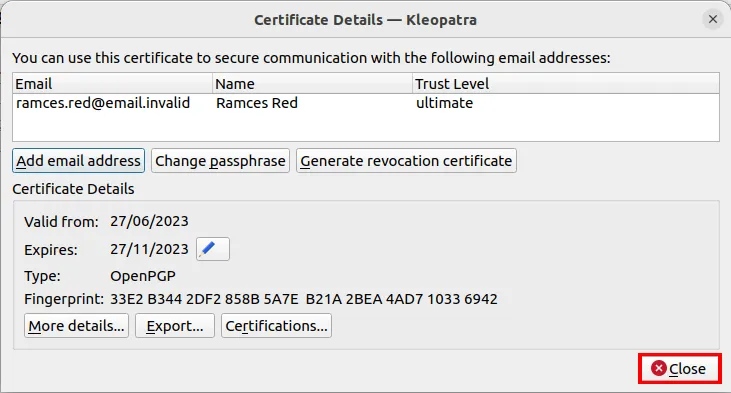
- Con un certificado de revocación a mano, ahora puede cargar su clave pública en un servidor de claves GPG. Haga clic derecho en su clave y seleccione «Publicar en el servidor».
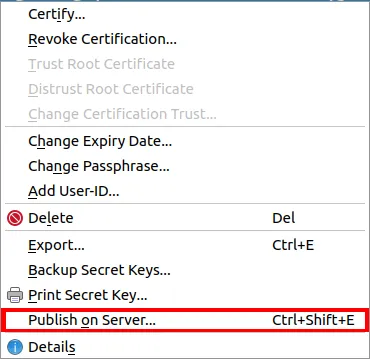
- Haga clic en «Continuar» en el mensaje de advertencia.
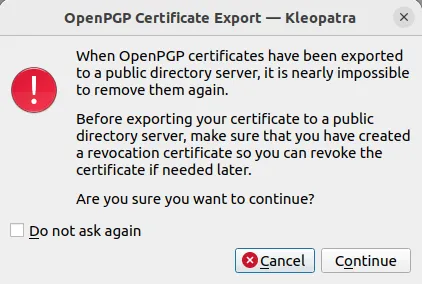
- Esto cargará su clave pública en una lista rotativa de servidores de claves. Una vez hecho esto, Kleopatra mostrará un mensaje de confirmación que muestra que la clave pública ahora está activa.
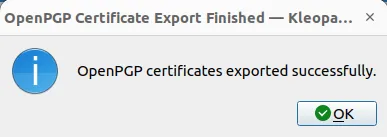
Importación de claves públicas de otras personas
Además de permitir que otras personas obtengan su clave pública, también puede importar la de ellos a su propio conjunto de claves. Esto puede ser útil si está enviando el primer mensaje y desea que su destinatario verifique su identidad.
Para encontrar una clave pública GPG, debe ir a un directorio de claves. Estos son sitios web que presentan la huella dactilar de la clave de cualquier usuario que haya subido su clave pública en línea. Uno de los directorios de claves más populares disponibles en la actualidad es keyserver.ubuntu.com .
- Vaya a keyserver.ubuntu.com
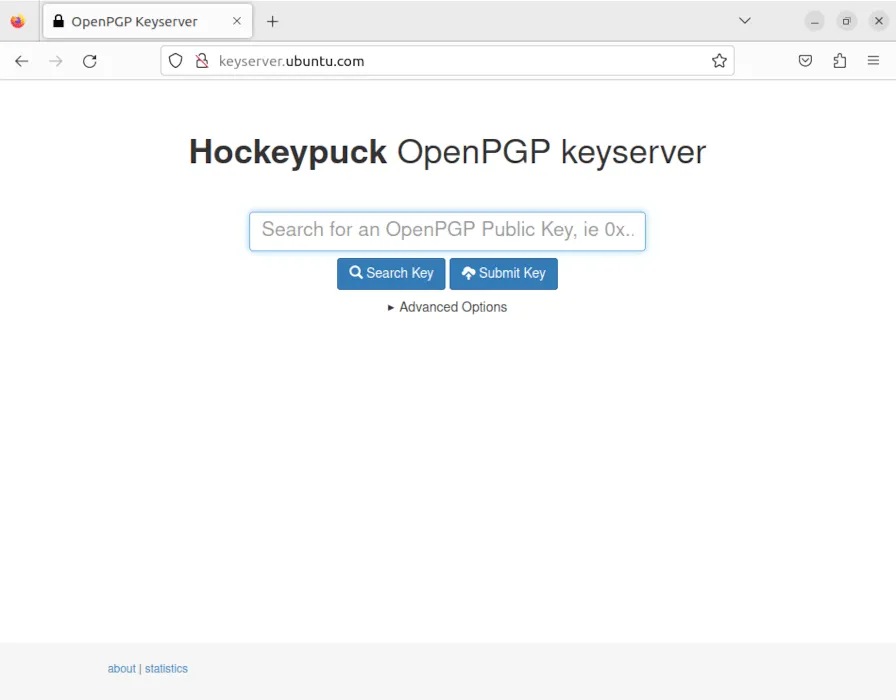
- Haga clic en la barra de búsqueda y escriba la dirección de correo electrónico del usuario del que desea importar la clave pública. Por ejemplo, puede escribir «ramces@example-email.com» para buscar una clave GPG que he creado para este artículo.
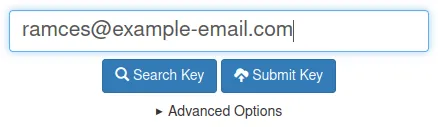
- Haga clic derecho en el enlace que contiene una cadena de letras y números en la columna con la etiqueta «[self-sig]».
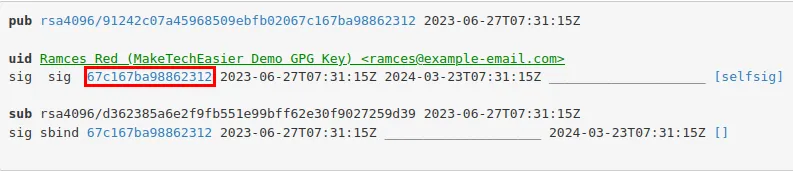
- Haga clic en «Guardar enlace como…»
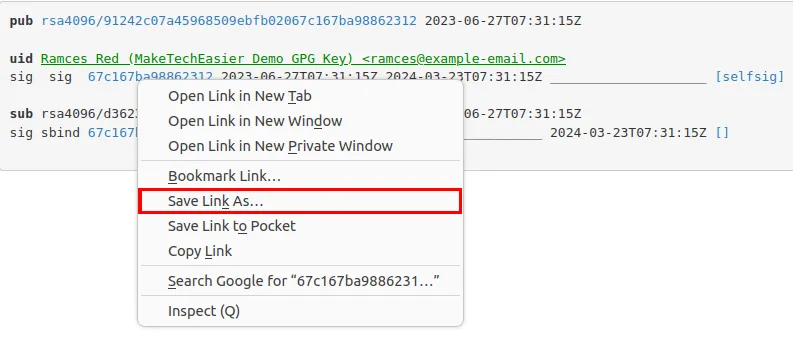
- Cambie el nombre del archivo de «búsqueda» a «búsqueda.asc» y guárdelo en su directorio de inicio.
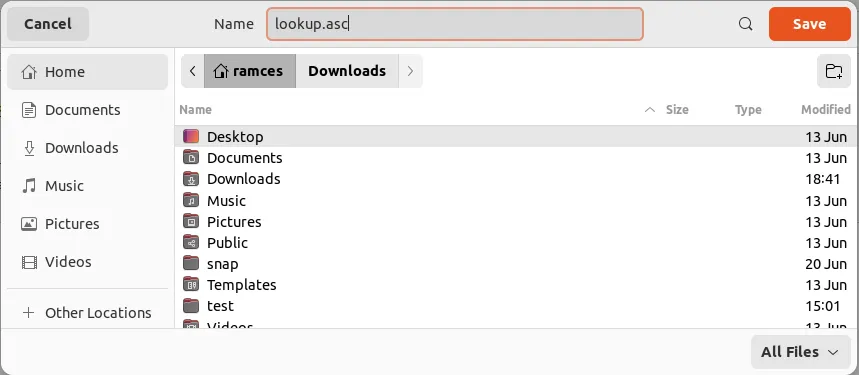
- Vuelve a Kleopatra y haz clic en «Archivo», luego en «Importar».
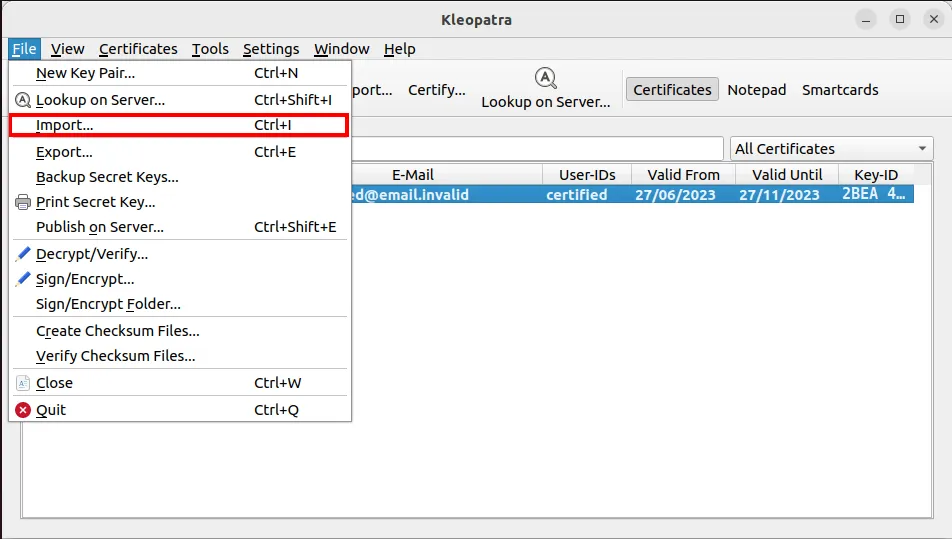
- Navegue a su directorio de inicio y seleccione su archivo «lookup.asc».
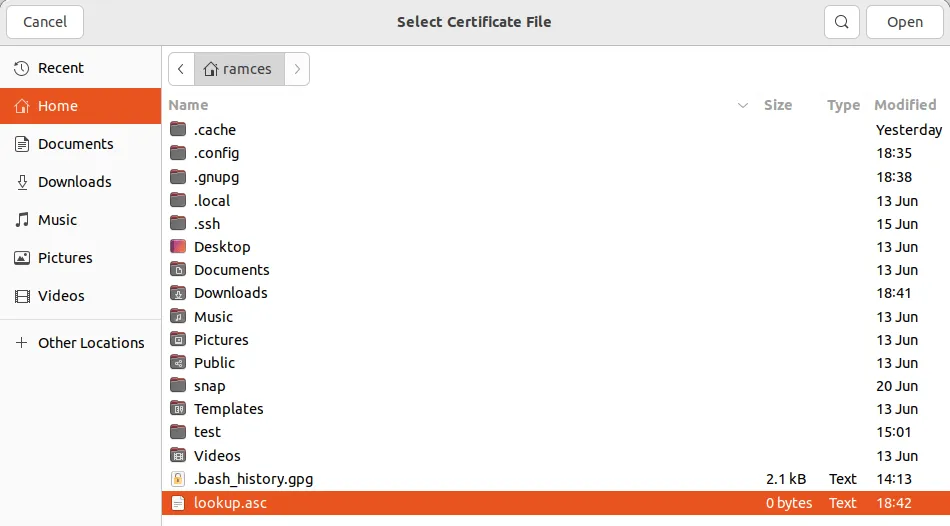
- Haga clic en «Aceptar» en el cuadro de confirmación para incluir la nueva clave pública en su conjunto de claves.
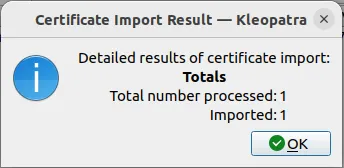
Cifrando su primer archivo en GPG
Una vez que tenga la clave pública del usuario con el que desea comunicarse, ahora puede usar Kleopatra para enviarles mensajes y archivos cifrados.
- Para cifrar su primer archivo, haga clic en «Archivo» y luego en «Firmar/Cifrar».
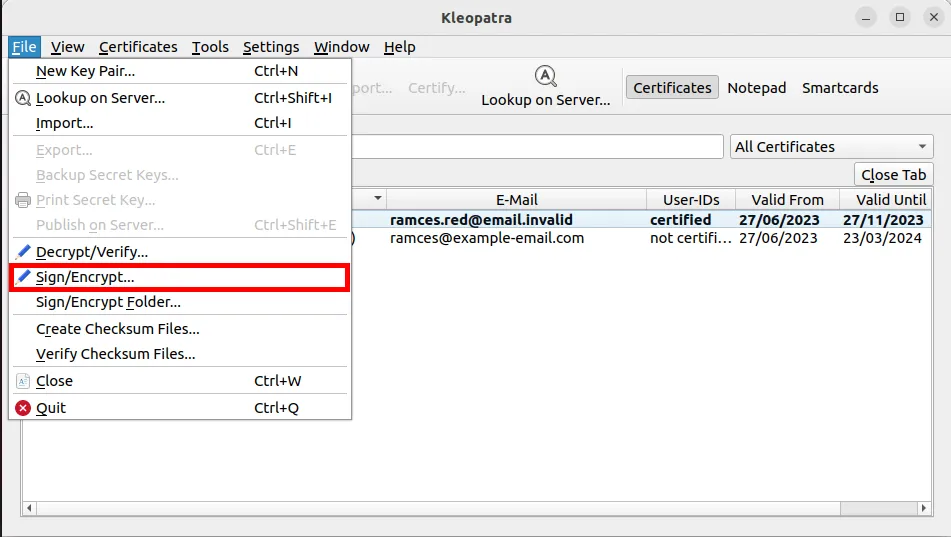
- Seleccione el archivo que desea cifrar.
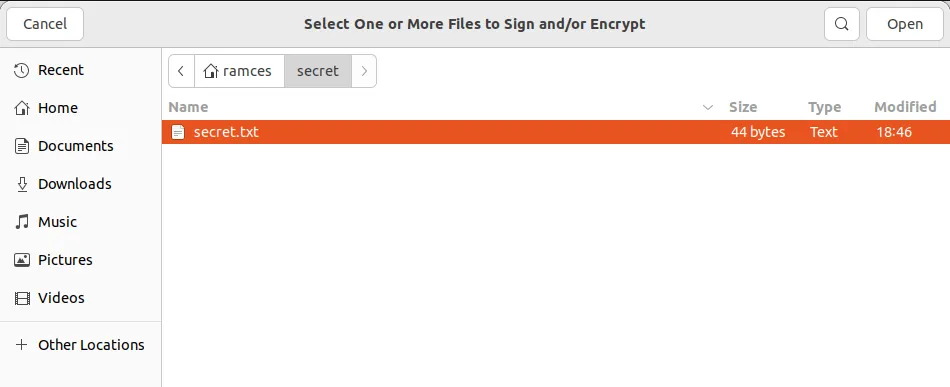
- Esto abrirá una pequeña ventana donde puede decirle a Kleopatra cómo desea cifrar su archivo. Marque la casilla de verificación «Cifrar para otros» y escriba la dirección de la clave pública de su destinatario.
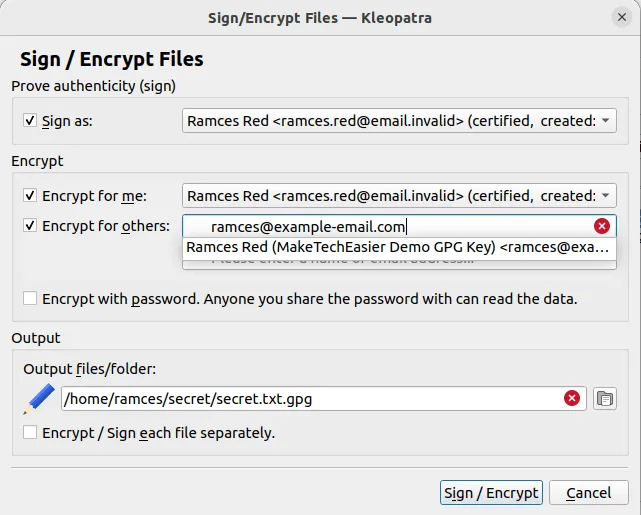
- Haga clic en «Firmar/Cifrar» para crear su archivo encriptado con GPG.
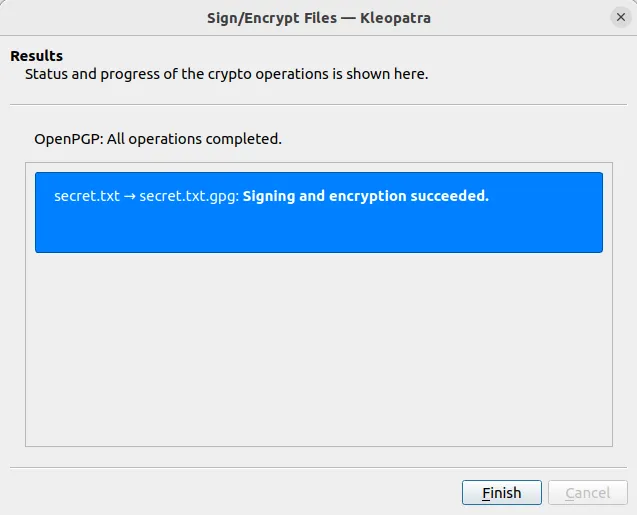
Descifrando su primer archivo en GPG
La utilidad Kleopatra también brinda la capacidad de descifrar archivos encriptados con GPG desde el interior del programa. Esto, junto con la capacidad de cifrar archivos, convierte a Kleopatra en una herramienta eficaz para comunicarse de forma segura con otros usuarios de GPG.
- Para descifrar un archivo encriptado con GPG, haga clic en «Archivo», luego en «Descifrar/Verificar»
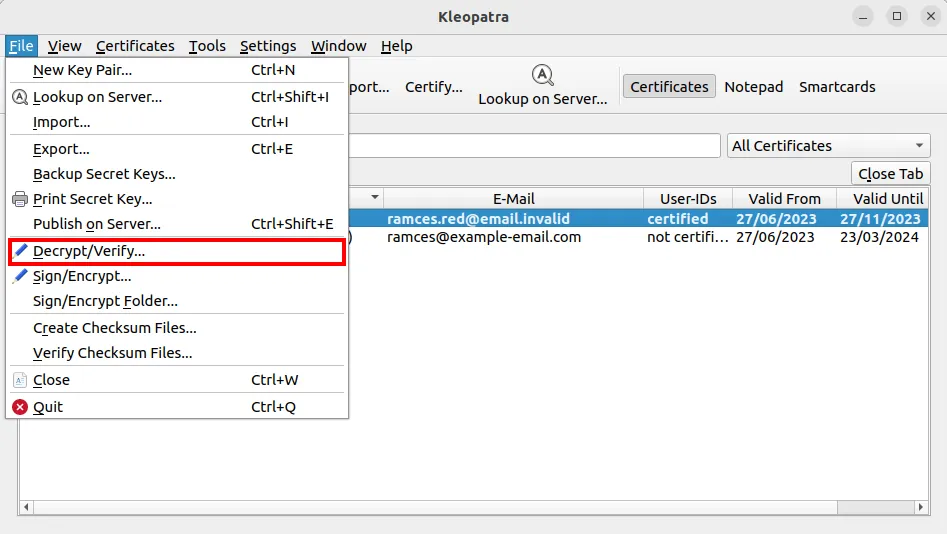
- Seleccione el archivo que desea descifrar.
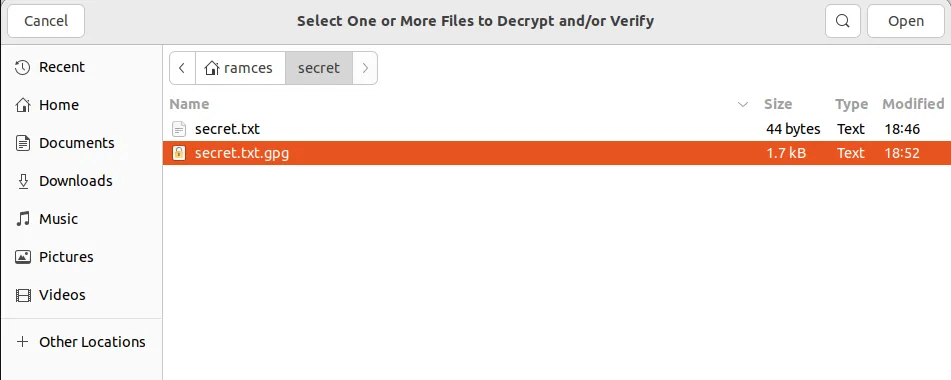
- Esto abrirá una ventana de resumen en la que Kleopatra comprobará si el archivo cifrado con GPG se ha cifrado correctamente y está dirigido a usted. Puede descifrar su archivo haciendo clic en «Guardar todo».
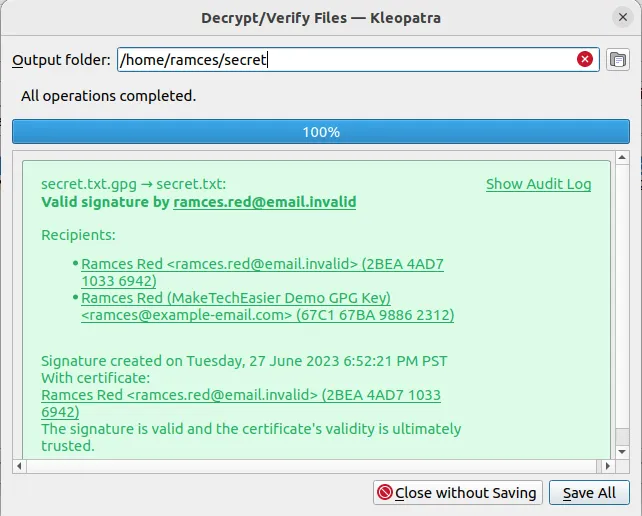
Preguntas frecuentes
¿Cómo puedo eliminar una clave de un servidor de claves?
No es posible eliminar por completo una clave de un servidor de claves GPG. Sin embargo, puede decirle a un servidor de claves que ya no usa una clave pública en particular.
Si bien esto no eliminará su registro de un servidor de claves, le permitirá evitar que cualquier actor malintencionado reutilice sus claves antiguas. Para hacer esto, debe hacer clic derecho en su clave en Kleopatra y seleccionar «Revocar certificación».
¿Es posible recuperar la contraseña de una clave GPG?
No hay una función integrada en GPG o Kleopatra para recuperar una contraseña clave. Si la contraseña que usó es lo suficientemente simple, puede intentar «forzar brutamente» la contraseña de su clave usando un descifrador de contraseñas de diccionario (aunque eso realmente desafía el propósito de establecer una contraseña).
¿Es posible encriptar directorios completos con GPG?
Sí. Haga clic en «Archivo -> Firmar/Cifrar carpeta» en Kleopatra. Se abrirá un cuadro de diálogo de selección de archivos donde puede seleccionar la carpeta que desea cifrar.
Aparte de eso, también puede encriptar un directorio colocándolo primero dentro de un archivo tar. Por ejemplo, ejecutar: tar cvzf. /encrypt-folder.tar.gz. /samplecomprimirá el directorio de muestra como «./encrypt-folder.tar.gz». A continuación, puede cifrar este archivo como un archivo en Kleopatra.
Crédito de la imagen: Towfiqu barbhuiya a través de Unsplash . Todas las alteraciones y capturas de pantalla por Ramces Red.



Deja una respuesta